Molti pensano che per visionare le telecamere da remoto, sia necessario configurare la telecamera IP.
In realtà salvo per alcune piccole impostazioni(di finezza per cosi dire), ciò che va configurato è il router e non la telecamera IP.
La telecamera infatti è già predisposta per essere vista da chiunque ne abbia la possibilità, sia che sia all'interno della propria rete wifi,sia all'esterno.
Quello quindi che si deve fare in realtà è "dire" al router, di dare accesso dall'esterno alla telecamera.
Per evitare problemi ora si utilizzano le più famose telecamere P2P ovvero auto installanti.
L'operazione da effettuare è molto semplice, bisogna trovare una delle sezioni:
Port Forwarding/ Inoltro Porte/ Virtual Server/ Nat/ Port Mapping/ Rule/ Regole... (dipende dal modello del proprio router);
Ci sono due metodi per effettuare l'operazione questa operazione:
1. Automatica: L'obiettivo della tecnologia UPnP (Plug and play) è quello di permettere al router di connettersi alla telecamera in modo da semplificare il loro utilizzo.
2. Manuale: processo più lungo ma efficace.
Metodo automatico:
Nel router cercate la sezione "UPNP" e verificate che sia abilitato.
Successivamente entrare nelle impostazioni della telecamera e abilitare la tecnologia "UPnP", quindi Menù "Rete" ⇒ "UPnP" ⇒ Abilita UPnP: "Si".
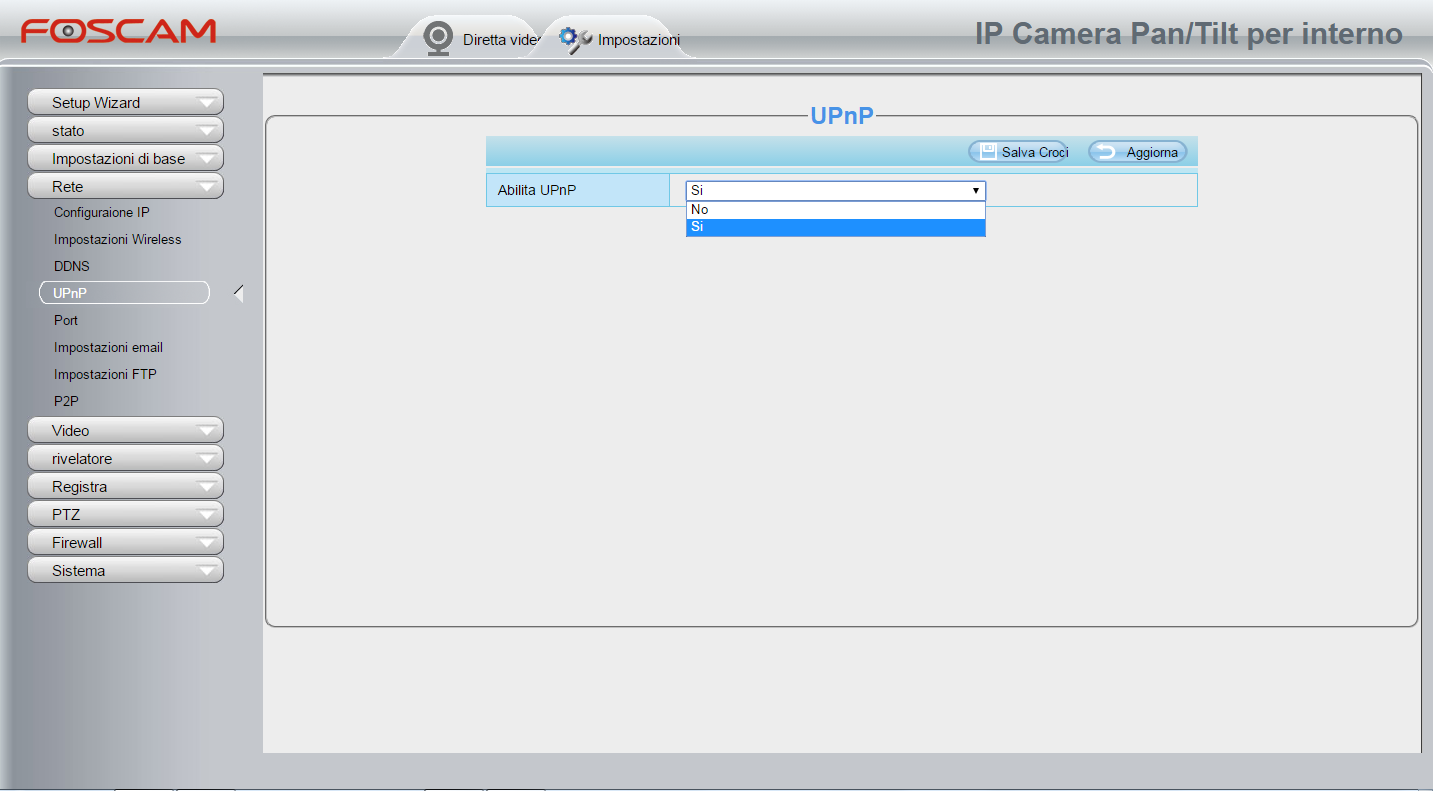 Abilitare UPnP nelle impostazioni della telecamera Foscam
Abilitare UPnP nelle impostazioni della telecamera FoscamAdesso, entrando nel menù "Rete" bisogna accedere al sotto menù "Port" e cambiare il parametro "http port" da 80 a 8080.
Riavviate la telecamera.
Dopo il riavvio alla voce "Device Status" verificate che vi dia questa informazione : "UPNP Status" ->Succesful
La configurazione è terminata,andate nella sezione verifica
A seconda della marca del router troverete una sezione dedicata a questa specifica sezione.
Nella maggior parte dei casi agite come segue :
Bisogna entrare nella telecamera con il software "IP Camera Tools" e accedere alla voce "Network Settings Base" cambiando il parametro "http port" da 80 a 8080
A questo punto la cam si riavvierà, e metterà a disposizione il proprio servizio sulla porta 8080.
Ora entrate nel vostro router, e cercate la sezione corrispondente ai nomi sopra descritti.
Cercate l'impostazione per aggiunger una nuova voce.
Alla voce inserite i seguenti parametri :
Indirizzo ip : Quello della telecamera che vi da l'ipcamera tools (es 192.168.1.6)
Porta esterna: 8080
Porta Interna : 8080
Tipo Protocollo : TCP
Aggiungete la voce e salvate l'impostazione.
A questo punto il gioco è fatto
Verifica dei Parametri
http://www.t1shopper.com/tools/port-scan/
E mettete alla voce port : 8080
Se dice che la porta è open, avete fatto tutto correttamente!
Tutte le telecamere FOSCAM hanno un DDNS incluso, per cui per visionare le vostre cam,una volta effettuata questa procedura,basterà inserire il link sotto l'etichetta!
Vuoi configurare la tua telecamera in modo personalizzato?
Rivolgiti ad un tecnico grazie al nostro servizio di configurazione remoto con teleassitenza
Articoli correlati (clicca sulle immagini per scoprire di più):

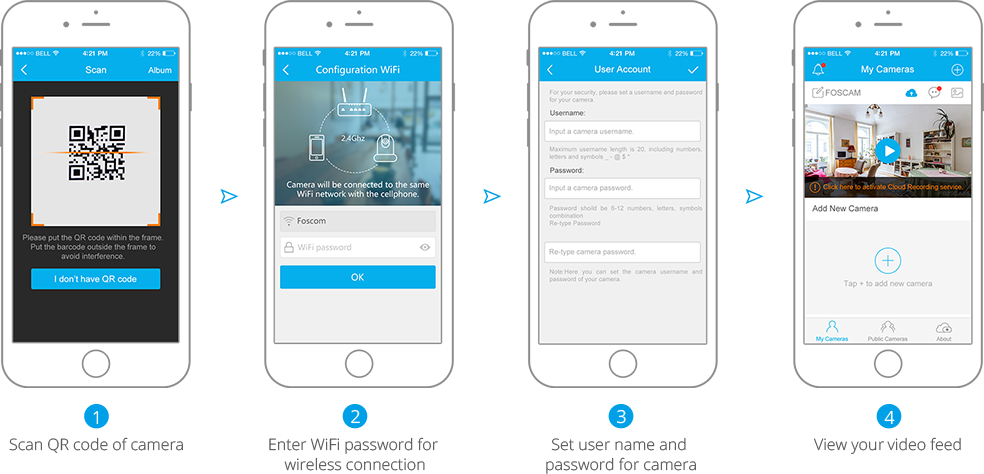
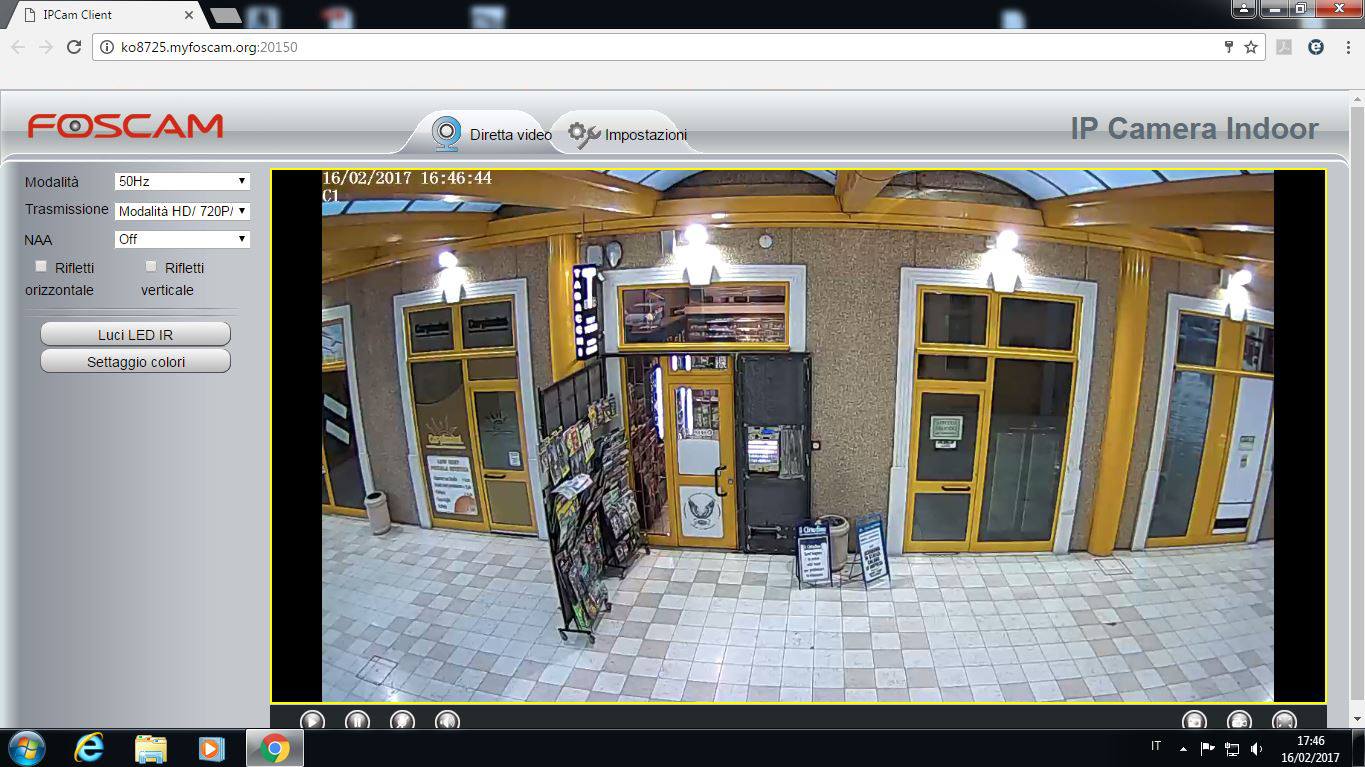





Ok